行の高さを指定するには
表全体のレイアウトの調整
公開日時:2012/08/16 12:13:30
最終更新日時:2023/04/03 17:08:44
最終更新日時:2023/04/03 17:08:44
[表のプロパティ]ダイアログボックスを表示し、[行]タブの[高さを指定する]のチェックボックスをオンにして、高さの値を指定します。マウス操作で行の境界線をドラッグして調整も可能です。
マウス操作で行の高さを指定する
- 行の境界線にカーソルを移動すると、マウスの形状が
 のように変わります。
のように変わります。
- そのまま上下にドラッグします。
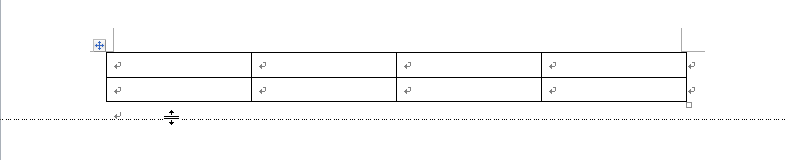
- 行の高さが変更されました。
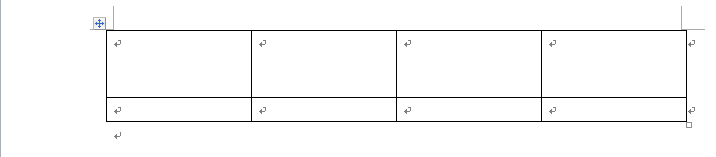
[表のプロパティ]ダイアログボックスを使用する
- 行内にカーソルを移動します。
- [表ツール]の[レイアウト]タブを開きます。
- [表]グループの[プロパティ]をクリックします。
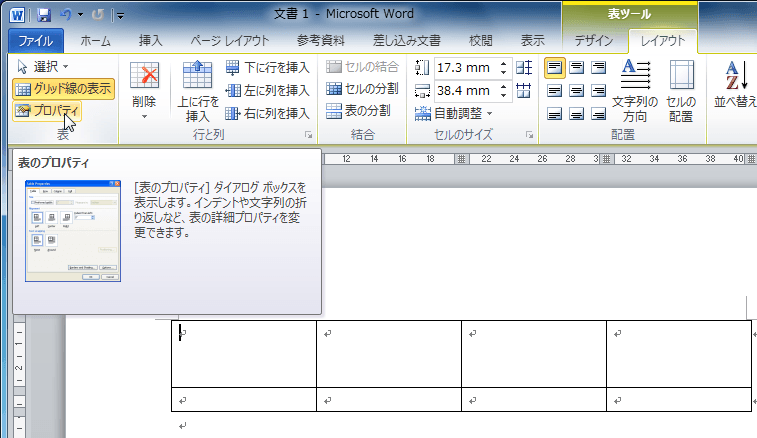
- [表のプロパティ]ダイアログボックスの[行]タブを選択します。
- [高さを指定する]にチェックを付け、行の高さの数値を指定して、[OK]ボタンをクリックします。
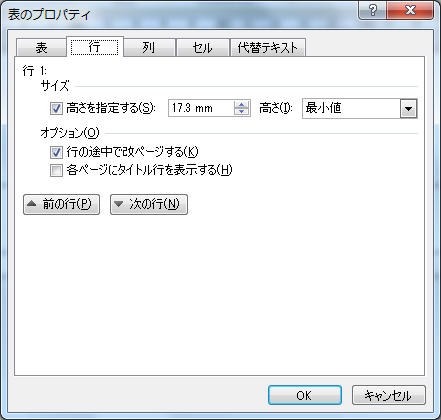
ショートカットメニューから操作する
- 行内にカーソルを移動し、右クリックして、ショートカットメニューより[表のプロパティ]をクリックします。
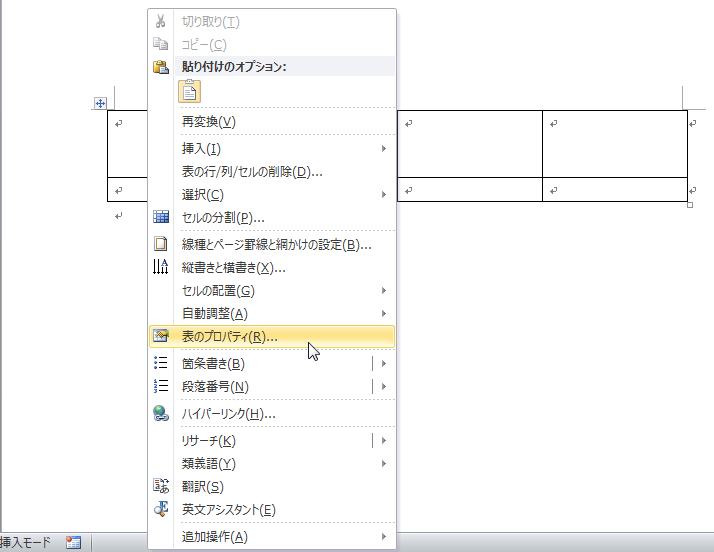
- [表のプロパティ]ダイアログボックスの[行]タブを開きます。
- [高さを指定する]にチェックを入れて、数値を指定し、[OK]ボタンをクリックします。
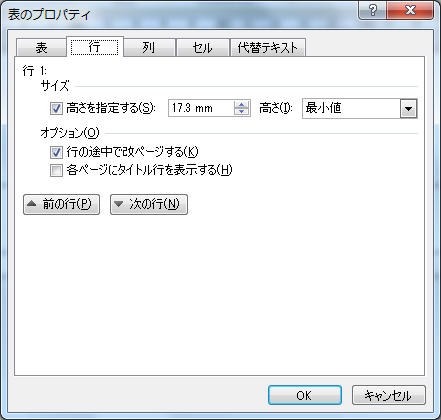
備考
複数ページにわたる表において、行の高さをうまく調整できない場合は、いったん[表のプロパティ]ダイアログボックスの[行]タブ内の[高さを指定する]のチェックを外してすべての行の高さの指定を解除し、『行の途中で改ページしないようにするには』を参考にして行の途中で改ページしないようにするとよいでしょう。
スポンサーリンク
INDEX
異なるバージョンの記事
コメント
※技術的な質問はMicrosoftコミュニティで聞いてください!

